Πώς να μετατρέψετε MOV σε MP4 χωρίς να χάσετε την ποιότητα
Έχω μερικά μεγάλα αρχεία .mov που προσπαθώ να μετατρέψω σε .mp4. Ως τα αρχικά αρχεία .mov, φαίνονται ωραία αν τα παίξω στο QuickTime ή στο VLC Media Player. Αλλά όταν τα φορτώνω στο Sony Vegas, δεν εμφανίστηκαν. Υπάρχει ένας καλός μετατροπέας που μπορώ να χρησιμοποιήσω;
Το MOV είναι μια μορφή βίντεο που συνήθως συσχετίζεται με το QuickTime. Είναι συμβατό με πλατφόρμα macOS και Microsoft. Μερικές φορές δεν είναι δυνατή η αναπαραγωγή αρχείων MOV στο τηλέφωνό σας, στο tablet ή σε άλλες συσκευές τόσο ομαλά όσο το MP4. Σας κοινοποιούμε λοιπόν 4 γρήγορες μεθόδους για να μετατρέψετε το MOV σε MP4.
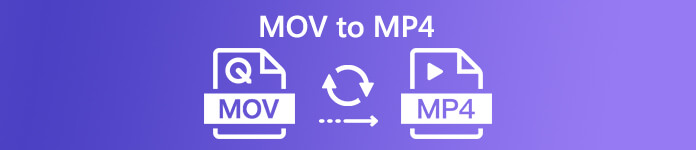
Μέρος 1. Καλύτερος τρόπος μετατροπής MOV σε MP4 σε Windows
Το FVC Free FLV to MP4 Converter είναι ένας αποτελεσματικός μετατροπέας βίντεο που υποστηρίζει την αλλαγή βίντεο MOV σε οποιαδήποτε μορφή βίντεο, όπως MP4, MKV, AVI, WMV βίντεο δωρεάν. Μπορείτε επίσης να μετατρέψετε βίντεο MOV σε βίντεο HD MP4 χωρίς απώλεια ποιότητας. Ο δωρεάν FLV to MP4 Converter παρέχει επίσης βασικές δυνατότητες επεξεργασίας όπως συμπίεση, συγχώνευση και θέματα στα Windows 10/8/7.

Δωρεάν Μετατροπέας MOV σε MP4
122.442+ λήψεις- Μετατροπή MOV σε MP4 ή HD MP4 με ένα μόνο κλικ δωρεάν.
- Διατηρήστε την αρχική ποιότητα βίντεο και ήχου κατά τη μετατροπή.
- Υποστηρίξτε σχεδόν όλες τις μορφές βίντεο και ήχου με ποιότητα χωρίς απώλειες.
- Οι χρήστες μπορούν να επεξεργαστούν λέξεις, τίτλο, συγγραφέα, χρόνο για να κάνουν το βίντεο τέλειο.
ΔΩΡΕΑΝ ΛήψηΓια Windows 7 ή νεότερη έκδοσηΑσφαλής λήψη
ΔΩΡΕΑΝ ΛήψηΓια MacOS 10.7 ή μεταγενέστερη έκδοσηΑσφαλής λήψη
Βήμα 1. Εκκινήστε δωρεάν FLV σε MP4 Converter
Κάντε κλικ στο κουμπί Δωρεάν λήψη για λήψη και εγκατάσταση του Free FLV to MP4 Converter. Στη συνέχεια, ξεκινήστε τον στον υπολογιστή σας με Windows. Κάντε κλικ Πρόσθεσε αρχεία) για να εισαγάγετε το αρχείο MOV στο πρόγραμμα.

Βήμα 2. Επιλέξτε μορφή εξόδου
Κάντε κλικ στην αναπτυσσόμενη λίστα της μορφής εξόδου, μεταβείτε στο Γενικά βίντεο καρτέλα και επιλέξτε MP4 ως μορφή εξόδου.

Βήμα 3. Μαζική μετατροπή MOV σε MP4
Πατήστε το κουμπί Άνοιγμα φακέλου για να ορίσετε το φάκελο προορισμού για να αποθηκεύσετε τα αρχεία βίντεο MP4. Διαφορετικά, τα αρχεία εξόδου θα αποθηκευτούν στη βιβλιοθήκη βίντεο. Στη συνέχεια, κάντε κλικ στο Μετατρέπω κουμπί για να ξεκινήσετε τη μετατροπή όλων των MOV σε MP4.

Μέρος 2. Πώς να εξαγάγετε MP4 από MOV σε Mac
Για να μετατρέψετε MOV σε MP4 σε Mac, μπορείτε να βασιστείτε σε έναν μετατροπέα MOV σε MP4 - QuickTime Pro. Είναι η επαγγελματική έκδοση του QuickTime που μπορεί να μετατρέψει τα αρχεία πολυμέσων MOV σε διαφορετικές μορφές όπως το MP4, έτσι ώστε να μπορείτε να παρακολουθήσετε το βίντεο ή την ταινία στο iPhone, το iPod ή το Apple TV. Ας ρίξουμε μια ματιά στον τρόπο χρήσης του QuickTime Pro για τη μετατροπή του MOV σε MP4.
Βήμα 1. Ανοίξτε την εφαρμογή QuickTime Pro στο Mac σας. Κάντε κλικ στο Αρχείο> Άνοιγμα αρχείου για να ανεβάσετε το αρχείο MOV στο πρόγραμμα.
Βήμα 2. Στη συνέχεια, κάντε κλικ στην επιλογή Εξαγωγή στο αναπτυσσόμενο μενού. Ορίστε την επιλογή Ταινία σε MPEG-4 από τη λίστα.
Βήμα 3. Κάντε κλικ στο κουμπί Αποθήκευση για να ξεκινήσετε τη μετατροπή MOV σε MP4. Η μετατροπή θα ολοκληρωθεί γρήγορα.

Μέρος 3. Πώς να μετατρέψετε από MOV σε MP4 Online
Ο ευκολότερος τρόπος για να μετατρέψετε το MOV σε MP4 είναι να χρησιμοποιήσετε τον δωρεάν online μετατροπέα βίντεο. FVC Δωρεάν διαδικτυακός μετατροπέας βίντεο είναι ένας εντελώς δωρεάν μετατροπέας βίντεο που υποστηρίζει μια ποικιλία μορφών βίντεο και ήχου. Μπορεί να μετατρέψει αρχεία MOV σε MP4, FLV, WMA, AVI, MOV, TS, M2TS, MP3 κ.λπ. δωρεάν σε Windows και Mac. Επιπλέον, μπορείτε να βελτιώσετε την έξοδο MP4 προσαρμόζοντας τον κωδικοποιητή βίντεο, ανάλυση, ρυθμό δειγματοληψίας κ.λπ. Επιπλέον, υποστηρίζει μαζική μετατροπή πολλών αρχείων MOV σε MP4.
Βήμα 1. Προσθήκη αρχείων MOV
Κάντε κλικ Προσθήκη αρχείων για μετατροπή για λήψη και εγκατάσταση του προγράμματος εκκίνησης. Μετά την εγκατάσταση, θα εμφανιστεί ένα αναδυόμενο παράθυρο που σας επιτρέπει να επιλέξετε τα αρχεία MXF που θέλετε να μετατρέψετε.
Βήμα 2. Μετατροπή MOV σε MP4
Επιλέγω MP4 ως μορφή εξόδου στο κάτω μέρος και κάντε κλικ στο Μετατρέπω κουμπί για να ξεκινήσετε τη μετατροπή. Θα εμφανιστεί το αναδυόμενο παράθυρο που απαιτεί να επιλέξετε τον φάκελο εξόδου. Αφού κάνετε κλικ στο Επιλέξτε φάκελο κουμπί, θα ξεκινήσει τη μετατροπή MOV σε MP4. Περιμένετε λίγα δευτερόλεπτα, θα μετατρέψει και θα κατεβάσει αυτόματα το αρχείο MP4.

Μέρος 4. Πώς να κάνετε Transcode MOV σε MP4 με VLC
Το VLC Media Player δεν είναι μόνο ένα πρόγραμμα αναπαραγωγής πολυμέσων ανοιχτού κώδικα για Windows, Mac, Linux, iOS και Android, αλλά λειτουργεί επίσης ως ένας μεγάλος μετατροπέας MOV σε MP4 για τη μετατροπή αρχείων MOV σε MP4, MOV, AVI και άλλα. Εκτός αυτού, μπορείτε να επεξεργαστείτε τα αρχεία MOV όπως περικοπή, περικοπή, περιστροφή, προσθήκη εφέ εικόνας και άλλα.
Βήμα 1. Προσθήκη αρχείων MOV
Ανοίξτε το VLC Media Player στον υπολογιστή σας. Κάντε κλικ Πολυμέσα> Μετατροπή> Αποθήκευση ... να προχωρήσουμε. Στη συνέχεια, κάντε κλικ στο κουμπί Προσθήκη ... για να εισαγάγετε το αρχείο MOV.
Βήμα 2. Επιλέξτε έξοδο MP4
Κάντε κλικ Μετατροπή> Αποθήκευση για να εισέλθετε στο παράθυρο Μετατροπή. Στη συνέχεια, κάντε κλικ στο Προφίλ αναπτυσσόμενο κουμπί και επιλέξτε Βίντεο - H.264 + MP3 (MP4) ως μορφή εξόδου.
Βήμα 3. Μετατροπή MOV σε MP4
Κάντε κλικ στο κουμπί Αναζήτηση για να επιλέξετε ένα φάκελο προορισμού και κάντε κλικ στο κουμπί Έναρξη για να αρχή μετατροπή MOV σε MP4.

Μέρος 5. Συχνές ερωτήσεις για τη μετατροπή MOV σε MP4
1. Είναι τα MP4 και MOV τα ίδια;
Όχι πραγματικά. Το MOV σχεδιάστηκε για το QuickTime player. Τα MOV και MP4 χρησιμοποιούν και τα δύο πρότυπα απώλειας συμπίεσης Το MP4 είναι ευρύτερα συμβατό με όλες τις συσκευές αναπαραγωγής πολυμέσων από το MOV.
2. Μπορεί το iMovie να μετατρέψει MOV σε MP4;
Ναί. Μπορείτε να μετατρέψετε MOV σε MP4 στο iMovie. Ανοίξτε το iMovie στο Mac σας και μεταβείτε στο Αρχείο> Νέα ταινία. Κάντε κλικ στην επιλογή Εισαγωγή πολυμέσων για περιήγηση και προσθήκη του αρχείου MOV. Στη συνέχεια, μεταβείτε στο Αρχείο> Κοινή χρήση για να επεξεργαστείτε την προτίμηση. Κάντε κλικ στο Επόμενο για να μετατρέψετε το MOV σε MP4 στο iMovie.
3. Μπορούν τα Windows 10 να αναπαράγουν αρχεία MOV;
Ναί. Τα Windows 10 μπορούν να αναπαράγουν αρχεία MOV εάν κωδικοποιούνται με τον σωστό κωδικοποιητή. Εάν όχι, πρέπει να εγκαταστήσετε ένα πρόγραμμα αναπαραγωγής πολυμέσων όπως το Windows Media Player ή το VLC Media Player.
συμπέρασμα
Εισάγουμε κυρίως 4 δωρεάν μεθόδους μετατροπή MOV σε MP4 σε Windows και Mac. Με το FVC Free FLV to MP4 Converter, μπορείτε εύκολα να μετατρέψετε τη μορφή MOV σε MP4. Εάν δεν θέλετε να εγκαταστήσετε λογισμικό τρίτων, μπορείτε να δοκιμάσετε το δωρεάν διαδικτυακό εργαλείο - FVC Free Online Video Converter, το οποίο βοηθά στη μετατροπή οποιωνδήποτε βίντεο σε υψηλή ποιότητα. Αν έχετε απορίες, μην διστάσετε να αφήσετε ένα σχόλιο.



 Video Converter Ultimate
Video Converter Ultimate Εγγραφή οθόνης
Εγγραφή οθόνης








